 Tutoriel logiciel
Tutoriel logiciel
 Logiciel de bureau
Logiciel de bureau
 Comment supprimer toutes les animations d'un PPT à la fois?
Comment supprimer toutes les animations d'un PPT à la fois?
Comment supprimer toutes les animations d'un PPT à la fois?
Aug 03, 2025 am 02:31 AMPour supprimer toutes les animations dans PowerPoint à la fois, vous devez utiliser les macros VBA; 1. Appuyez sur Alt F11 pour ouvrir l'éditeur VBA; 2. Insérez un nouveau module et collez le code RemovealLanImations fourni; 3. Appuyez sur F5 pour exécuter la macro pour effacer tous les effets d'animation; De plus, vous devez accéder manuellement à l'onglet "Switch" et cliquer sur "toutes les applications" et sélectionner "None" pour supprimer complètement l'effet de commutation de diapositive. Cette méthode peut traiter efficacement les présentations longues, assurez-vous d'enregistrer le fichier avant l'opération.

Si vous souhaitez supprimer toutes les animations d'une présentation PowerPoint à la fois, vous pouvez le faire efficacement sans supprimer manuellement chacun. Voici comment:
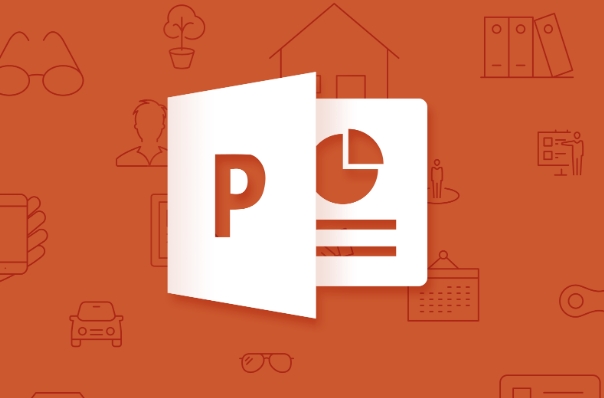
Utilisez le volet d'animation pour supprimer toutes les animations
- Ouvrez votre présentation PowerPoint.
- Accédez à l'onglet Animations sur le ruban.
- Cliquez sur le volet d'animation (dans le groupe d'animation avancé). Cela ouvre un panneau sur le c?té droit affichant toutes les animations appliquées à la diapositive actuelle.
- Dans le volet d'animation, appuyez sur Ctrl A pour sélectionner toutes les animations répertoriées.
- Appuyez sur la touche de suppression pour les supprimer tous de cette diapositive.
Remarque: cette méthode fonctionne par diapositive. Vous devrez le répéter pour chaque diapositive de votre présentation.
Supprimer les animations de toutes les diapositives à la fois (en utilisant VBA)
Pour supprimer les animations de toute la présentation en une seule fois, utilisez VBA intégré de PowerPoint (Visual Basic for Applications):

- Appuyez sur Alt F11 pour ouvrir l'éditeur VBA.
- Dans l'éditeur, allez dans Insérer> Module .
- Collez le code suivant:
Sub-removealLanimations ()
Sld dim comme diapositive
SHP DIM comme forme
Dim I comme entier
Pour chaque SLD de la déprésentation active.s glisser
Pour chaque SHP dans SLD.shapes
'Supprimer tous les effets d'animation
Faire tandis que shp.animationssettings.animate = msotrue
shp.animationssettings.animate = msofalse
Boucle
?Entrée claire, sortie, chemins de mouvement, etc.
shp.animationssettings.entryeffected = ppeffectNone
shp.animationssettings.textanimation.textleveffect = pptextleveffectNone
shp.animationssettings.textanimation.animateBylevel = ppanimyAlllevels
SHP suivant
`` Effects de transition de diapositive également
SLD.SLIDESHOWTRANSITION.EntryEffect = PpeffectNone
SLD suivant
Msgbox "Toutes les animations ont été supprimées!", VBinformation
Sub-Sub- Exécutez la macro en appuyant sur F5 dans l'éditeur.
- Fermez l'éditeur VBA et retournez à PowerPoint.
?? Assurez-vous de sauvegarder votre présentation avant d'exécuter la macro, juste au cas où.
Bonus: supprimer les transitions de diapositive (souvent négligées)
Même après avoir supprimé les animations d'objets, les transitions de diapositives peuvent toujours être actives:
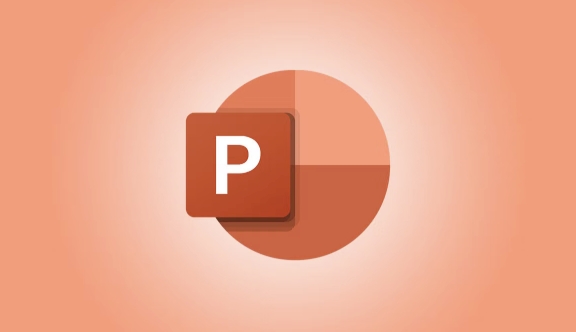
- Accédez à l'onglet Transitions .
- Sélectionnez une diapositive, puis cliquez sur aucune dans la transition vers ce groupe de diapositives.
- Pour l'appliquer à toutes les diapositives, cliquez sur Appliquer à tous .
Cela garantit aucun jeu de transitions entre les diapositives.
Fondamentalement, alors que PowerPoint n'a pas de bouton "Supprimer toutes les animations" intégré pour l'ensemble du deck, l'utilisation du volet d'animation par diapositive ou un script VBA rapide le rend rapide et indolore. La méthode VBA est particulièrement utile pour les présentations longues.
Ce qui précède est le contenu détaillé de. pour plus d'informations, suivez d'autres articles connexes sur le site Web de PHP en chinois!

Outils d'IA chauds

Undress AI Tool
Images de déshabillage gratuites

Undresser.AI Undress
Application basée sur l'IA pour créer des photos de nu réalistes

AI Clothes Remover
Outil d'IA en ligne pour supprimer les vêtements des photos.

Clothoff.io
Dissolvant de vêtements AI

Video Face Swap
échangez les visages dans n'importe quelle vidéo sans effort grace à notre outil d'échange de visage AI entièrement gratuit?!

Article chaud

Outils chauds

Bloc-notes++7.3.1
éditeur de code facile à utiliser et gratuit

SublimeText3 version chinoise
Version chinoise, très simple à utiliser

Envoyer Studio 13.0.1
Puissant environnement de développement intégré PHP

Dreamweaver CS6
Outils de développement Web visuel

SublimeText3 version Mac
Logiciel d'édition de code au niveau de Dieu (SublimeText3)
 Comment se regrouper par mois dans Excel Pivot Table
Jul 11, 2025 am 01:01 AM
Comment se regrouper par mois dans Excel Pivot Table
Jul 11, 2025 am 01:01 AM
Le regroupement par mois dans une table de pivot Excel vous oblige à vous assurer que la date est formatée correctement, puis à insérer la table de pivot et à ajouter le champ de date, et enfin cliquez avec le bouton droit sur le groupe pour sélectionner l'agrégation "mois". Si vous rencontrez des problèmes, vérifiez s'il s'agit d'un format de date standard et que la plage de données est raisonnable et ajustez le format numéro pour afficher correctement le mois.
 Comment réparer le point de vue automatique dans Microsoft 365
Jul 07, 2025 pm 12:31 PM
Comment réparer le point de vue automatique dans Microsoft 365
Jul 07, 2025 pm 12:31 PM
Liens rapides Vérifiez l'état du fichier de la vague automatique de la fichier
 Comment changer Outlook en thème sombre (mode) et l'éteindre
Jul 12, 2025 am 09:30 AM
Comment changer Outlook en thème sombre (mode) et l'éteindre
Jul 12, 2025 am 09:30 AM
Le tutoriel montre comment basculer le mode clair et sombre dans différentes applications Outlook et comment garder un volet de lecture blanc dans le thème noir. Si vous travaillez fréquemment avec votre e-mail tard dans la nuit, Outlook Dark peut réduire la fatigue oculaire et
 Comment répéter les lignes d'en-tête sur chaque page lors de l'impression Excel
Jul 09, 2025 am 02:24 AM
Comment répéter les lignes d'en-tête sur chaque page lors de l'impression Excel
Jul 09, 2025 am 02:24 AM
Pour configurer les en-têtes répétitifs par page lorsque Excel imprime, utilisez la fonction "Top Title Row". étapes spécifiques: 1. Ouvrez le fichier Excel et cliquez sur l'onglet "Page de mise en page"; 2. Cliquez sur le bouton "Imprimer le titre"; 3. Sélectionnez "Top Title Line" dans la fenêtre contextuelle et sélectionnez la ligne à répéter (comme la ligne 1); 4. Cliquez sur "OK" pour terminer les paramètres. Les notes incluent: uniquement les effets visibles lors de l'impression de prévisualisation ou d'impression réelle, évitez de sélectionner trop de lignes de titre pour affecter l'affichage du texte, les différentes feuilles de calcul doivent être définies séparément, Excelonline ne prend pas en charge cette fonction, nécessite la version locale, le fonctionnement de la version MAC est similaire, mais l'interface est légèrement différente.
 Comment capturer la capture sur Windows PCS: Windows 10 et 11
Jul 23, 2025 am 09:24 AM
Comment capturer la capture sur Windows PCS: Windows 10 et 11
Jul 23, 2025 am 09:24 AM
Il est courant de vouloir prendre une capture d'écran sur un PC. Si vous n'utilisez pas un outil tiers, vous pouvez le faire manuellement. Le moyen le plus évident est d'appuyer sur le bouton PRT SC / ou d'imprimer le bouton SCRN (touche d'écran d'impression), qui saisira l'ensemble de l'écran PC. Tu fais
 Où les équipes se réunissent-elles enregistrées?
Jul 09, 2025 am 01:53 AM
Où les équipes se réunissent-elles enregistrées?
Jul 09, 2025 am 01:53 AM
MicrosoftTeamsRecordingsArestoredIntheCloud, généralement INOONEDRIVEORSHAREPOINT.1.Recordings, insuffisant de manière "
 Comment trouver la deuxième plus grande valeur dans Excel
Jul 08, 2025 am 01:09 AM
Comment trouver la deuxième plus grande valeur dans Excel
Jul 08, 2025 am 01:09 AM
La recherche de la deuxième plus grande valeur dans Excel peut être implémentée par grande fonction. La formule est = grande (plage, 2), où la plage est la zone de données; Si la valeur maximale appara?t à plusieurs reprises et que toutes les valeurs maximales doivent être exclues et que la deuxième valeur maximale est trouvée, vous pouvez utiliser la formule du tableau = max (if (RangeMax (plage), plage))), et l'ancienne version d'Excel doit être exécutée par Ctrl Shift Entrée; Pour les utilisateurs qui ne connaissent pas les formules, vous pouvez également rechercher manuellement en triant les données par ordre décroissant et en affichant la deuxième cellule, mais cette méthode modifiera l'ordre des données d'origine. Il est recommandé de copier d'abord les données, puis de fonctionner.
 Comment obtenir des données sur le Web dans Excel
Jul 11, 2025 am 01:02 AM
Comment obtenir des données sur le Web dans Excel
Jul 11, 2025 am 01:02 AM
TopulldatafromThewebintoExcelceditcoding, usepowerQueryForstructuredhtmlTablesByenteringheurLunderData> getData> FromWebandSelectingTheDeSiredTable;





